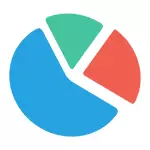
Dalam artikel ini - gambaran ringkas tentang perisian percuma untuk menganalisis cakera keras (atau lebih tepat, tempat-tempat di atasnya), yang membolehkan bentuk visual untuk mendapatkan maklumat tentang folder dan fail yang menduduki gigabait tambahan, berurusan dengan di mana, apa dan masuk Volum yang disimpan di cakera anda dan berdasarkan maklumat ini, bersihkannya. Semua program mengumumkan sokongan untuk Windows 8.1 dan 7, dan saya sendiri memeriksa mereka dalam Windows 10 - kerja tanpa aduan. Bahan juga boleh berguna untuk anda: program terbaik untuk membersihkan komputer dari fail yang tidak perlu, bagaimana untuk mencari dan memadam fail pendua di Windows.
Saya perhatikan bahawa yang paling kerap, ruang cakera "Drocking" dijelaskan oleh fail kemas kini Windows yang dimuat turun secara automatik, mewujudkan mata pemulihan, serta penyiapan kecemasan program, akibat dari mana mungkin terdapat fail sementara yang menduduki beberapa gigabait.
Pada akhir artikel ini, saya akan memberikan bahan tambahan di laman web yang akan membantu anda membebaskan ruang cakera keras jika ada keperluan seperti itu.
Penganalisis luas windirstat.
Winstat adalah salah satu daripada dua program percuma dalam kajian ini, yang mempunyai antara muka di Rusia, yang mungkin relevan dengan pengguna kami.
Selepas melancarkan WindirStat, program ini secara automatik memulakan analisis sama ada semua cakera tempatan, atau, atas permintaan anda, mengimbas tempat yang sibuk di cakera yang dipilih. Anda juga boleh menganalisis apa yang sibuk folder khusus pada komputer anda.
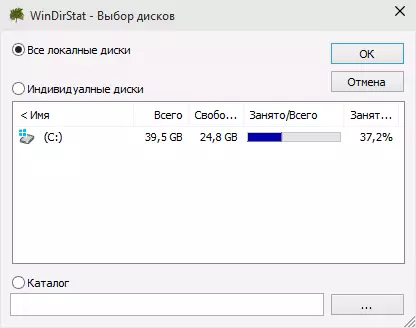
Akibatnya, struktur pokok folder folder pada cakera dipaparkan dalam tetingkap program, menunjukkan saiz dan peratusan tempat yang dikongsi.
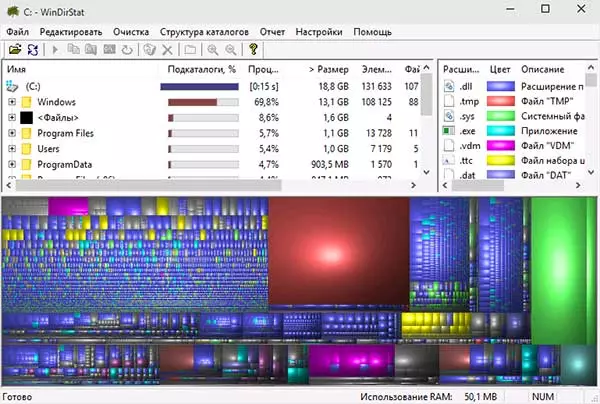
Bahagian yang lebih rendah menunjukkan perwakilan grafik folder dan kandungannya, yang juga dikaitkan dengan penapis di bahagian atas kanan, yang membolehkan anda dengan cepat menentukan tempat yang diduduki oleh jenis fail individu (contohnya, pada tangkapan skrin saya, anda boleh dengan cepat Mengesan fail sementara yang besar dengan sambungan .tmp).
Muat turun Windirstat dari laman rasmi https://windirstat.info/download.html
Wiztree.
Wiztree adalah program percuma yang sangat mudah untuk menganalisis cakera keras yang sibuk atau pemacu luaran dalam Windows 10, 8 atau Windows 7, ciri yang tersendiri yang merupakan kelajuan yang sangat tinggi dan kesederhanaan penggunaan untuk pengguna pemula.
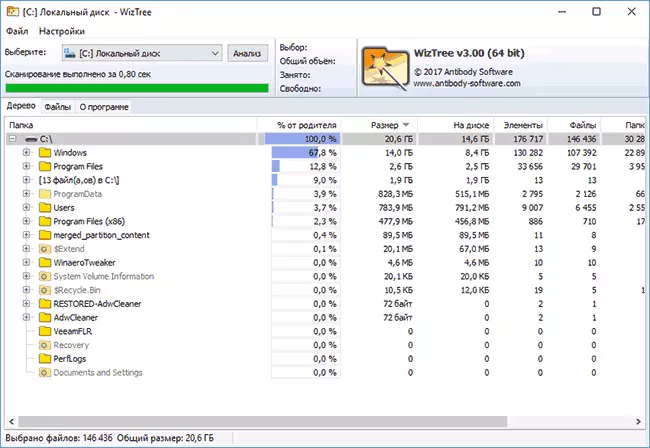
Secara terperinci mengenai program ini, bagaimana untuk memeriksa dan mencari, daripada yang digunakan pada komputer dengan bantuannya, dan di mana untuk memuat turun program dalam arahan yang berasingan: analisis cakera yang digunakan dalam program Wiztree.
Penganalisis cakera percuma.
Penganalisis cakera percuma oleh Extensoft Program - Satu lagi penggunaan cakera keras di Rusia, membolehkan anda menyemak apa yang diduduki oleh tempat itu, mencari folder dan fail yang terbesar dan, berdasarkan analisis, kami menggantung memutuskan untuk membersihkan ruang HDD.
Selepas memulakan program, anda akan melihat struktur pokok cakera dan folder pada mereka di sebelah kiri tingkap, di sebelah kanan - kandungan folder yang sedang dipilih, yang menunjukkan saiz, peratus daripada tempat yang sibuk, dan Carta perwakilan grafik yang diduduki oleh folder.
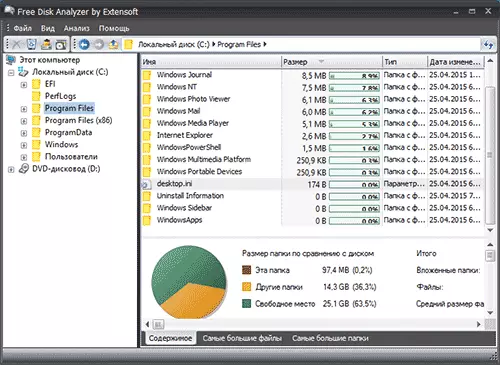
Di samping itu, tab "Fail Besar" dan "Folder Terbesar" hadir dalam penganalisis cakera percuma untuk mencari dengan cepat seperti butang dengan cepat mengakses pembersihan Windows dan "memasang dan mengeluarkan program" dengan cepat.
Laman web rasmi program ini: http://www.extensoft.com/?p=free_disk_analyzer (di laman web pada masa ini ia dipanggil penganalisis penggunaan cakera percuma).
Cakera Savvy.
Versi percuma penganalisis cakera pada cakera disker disk (terdapat juga versi pro yang dibayar), walaupun ia tidak menyokong Rusia, tetapi mungkin yang paling berfungsi dari semua alat yang disenaraikan di sini.
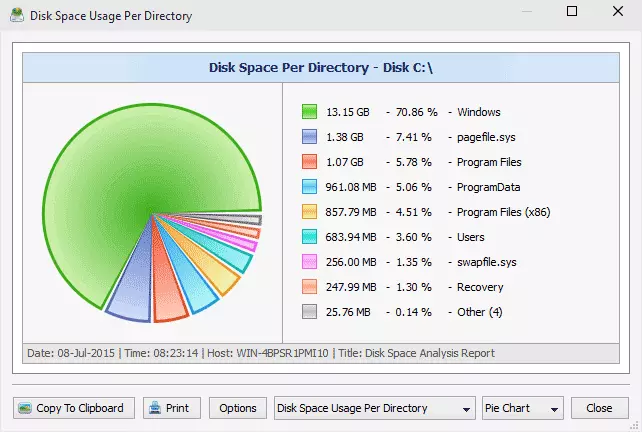
Antara ciri yang ada, bukan sahaja paparan visual ruang cakera yang sibuk dan pengedarannya kepada folder, tetapi juga fleksibiliti untuk mengklasifikasikan fail mengikut jenis, mempelajari fail tersembunyi, menganalisis pemacu rangkaian, dan melihat, menyimpan atau mencetak rajah pelbagai jenis yang mewakili maklumat Mengenai penggunaan ruang pada cakera.

Muat turun versi percuma cakera Savvy anda boleh dari laman web rasmi http://disksavvy.com
Treesize percuma.
Treesize utiliti percuma, sebaliknya, adalah yang paling mudah dari program yang dibentangkan: ia tidak menarik carta yang indah, tetapi ia berfungsi tanpa memasang pada komputer dan bagi seseorang yang mungkin kelihatan lebih bermaklumat daripada pilihan sebelumnya.
Selepas memulakan, program menganalisis ruang cakera yang diduduki atau folder yang anda pilih dan mewakilinya dalam struktur hierarki, di mana semua maklumat yang diperlukan dipaparkan pada paparan ruang cakera.
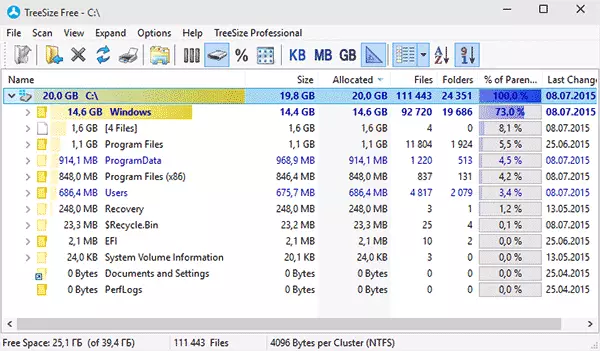
Di samping itu, adalah mungkin untuk melancarkan program dalam antara muka untuk peranti skrin sentuh (dalam Windows 10 dan Windows 8.1). Laman Rasmi TRESIZE PERCUMA: https://jam-software.com/treesize_free/
Spacesniffer.
SpaceSniffer adalah program mudah alih percuma (tidak perlu dipasang pada komputer) yang membolehkan anda memahami struktur folder folder pada cakera keras mengenai cara yang sama seperti Winirstat tidak.

Antara muka membolehkan anda secara visual menentukan folder mana yang di atas cakera menduduki bilangan ruang yang terbesar, bergerak sepanjang struktur ini (menggunakan klik dua kali ganda tetikus), serta menapis data yang dipaparkan mengikut jenis, tarikh atau nama fail.
Anda boleh memuat turun spacesniffer di sini (laman web rasmi): www.udezo.it/main_products/space_sniffer (Nota: Program ini lebih baik untuk dijalankan bagi pihak pentadbir, jika tidak, ia akan melaporkan keengganan untuk mengakses beberapa folder).
Ini bukan semua utiliti seperti ini, tetapi secara umum, mereka mengulangi fungsi masing-masing. Walau bagaimanapun, jika anda berminat dengan program lain yang baik untuk menganalisis ruang cakera yang sibuk, maka berikut adalah senarai tambahan kecil:
- Disktektif.
- Xinorbis.
- Jdiskreport.
- Pengimbas (oleh Steffen Gerlach)
- Getcholdersize.
Mungkin ini adalah senarai seseorang yang berguna.
Beberapa bahan pembersihan cakera
Sekiranya anda sedang mencari program untuk menganalisis ruang yang sibuk pada cakera keras, maka kami mengandaikan bahawa anda ingin membersihkannya. Oleh itu, saya menawarkan beberapa bahan yang boleh berguna untuk tugas ini:
- Hilang pada cakera keras
- Bagaimana untuk membersihkan folder WinSXS
- Bagaimana untuk memadam folder Windows.old
- Bagaimana untuk membersihkan cakera keras dari fail yang tidak perlu
Itu sahaja. Saya akan gembira jika artikel itu berguna untuk anda.
